
અમારી પાસે જે વિકલ્પો macOS માં ઉપલબ્ધ છે તેમાંથી એક છે વિન્ડોઝ, એપ્લીકેશન અથવા ટૂલ્સને ડબલ ક્લિક વડે નાનું કરવું. આ અર્થમાં, આ નાના ટ્યુટોરીયલ દ્વારા આપણે સક્ષમ થઈશું વધુ ઝડપી અને સરળ રીતે વિન્ડોને નાની કરો.
ઘણા વપરાશકર્તાઓ હજી પણ આ માટે નારંગી બટનનો ઉપયોગ કરે છે અને આમ કરવા માટે શીર્ષક પટ્ટીમાં ગમે ત્યાં ક્લિક કરવું વધુ સરળ છે. તો ચાલો જોઈએ આ ફંક્શનને સક્રિય કરવા માટે આપણે જે પગલાં લેવા પડશે તે આપણે macOS ના તમામ સંસ્કરણોમાં શોધીએ છીએ, સૌથી નવું અને સૌથી જૂનું.
તો ચાલો ધંધામાં ઉતરીએ. પ્રથમ વસ્તુ જે આપણે કરવાનું છે તે ઍક્સેસ છે સિસ્ટમ પસંદગીઓ અને એકવાર અંદર આપણે ડોક વિકલ્પને ઍક્સેસ કરવો પડશે:
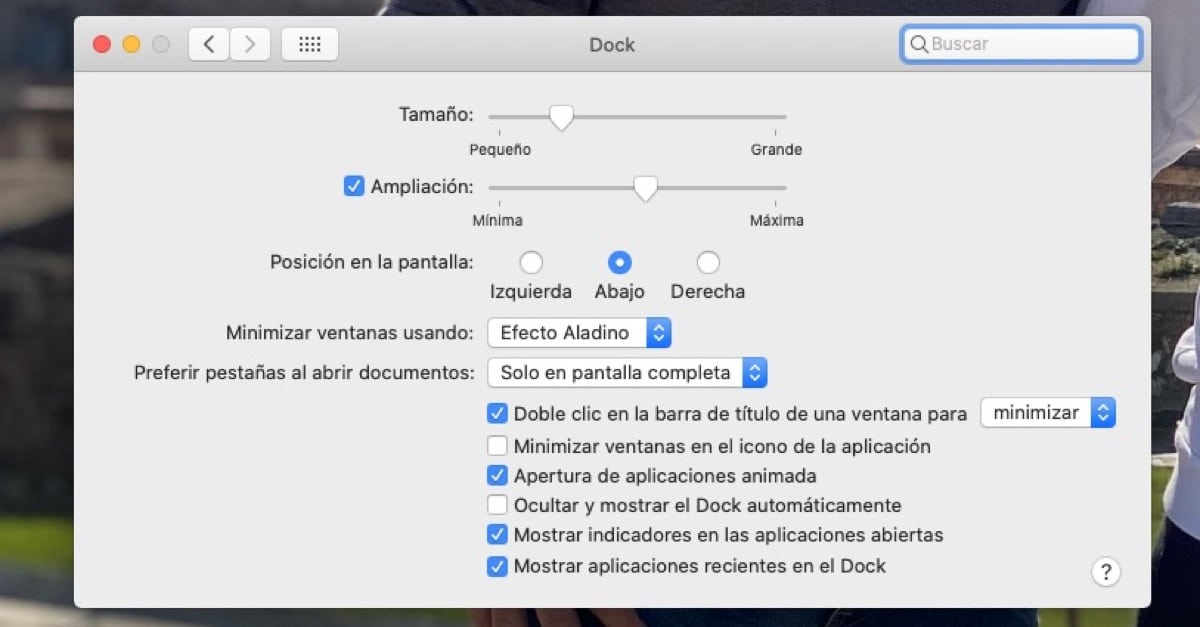
જેમ તમે ઉપરની છબીમાં જોઈ શકો છો કે આ મેનુમાં ઘણા વિકલ્પો ઉપલબ્ધ છે અને અત્યારે અમને ફક્ત નીચેના પ્રથમ વિકલ્પમાં જ રસ છે વિન્ડોની ટાઈટલ બાર પર ડબલ ક્લિક કરીને...» અને આ નાના ડ્રોપ-ડાઉનમાં આપણે «Minimize» પર ક્લિક કરવાનું છે.
હવે જ્યારે આપણે ઉપરના બાર પર ગમે ત્યાં બે વાર ક્લિક કરીએ છીએ ત્યારે વિન્ડો ઝડપથી અને સરળતાથી ઓછી થઈ જશે. આ કરવા માટે હવે નારંગી બટન પર ક્લિક કરવું જરૂરી રહેશે નહીં અને આ રીતે આપણે આપણા Mac સાથે કંઈક વધુ ઉત્પાદક બની શકીએ છીએ. આપણે જ્યાં ક્લિક કરવાનું છે તે ભાગ, ઉદાહરણ તરીકે સફારીમાં, તે વિસ્તાર છે જે જમણી બાજુએ છે. બોક્સની બાજુઓ. url, આ બાર પર ગમે ત્યાં ક્લિક કરવાથી વિન્ડો અમારા ડોક પર ઓછી થઈ જશે.